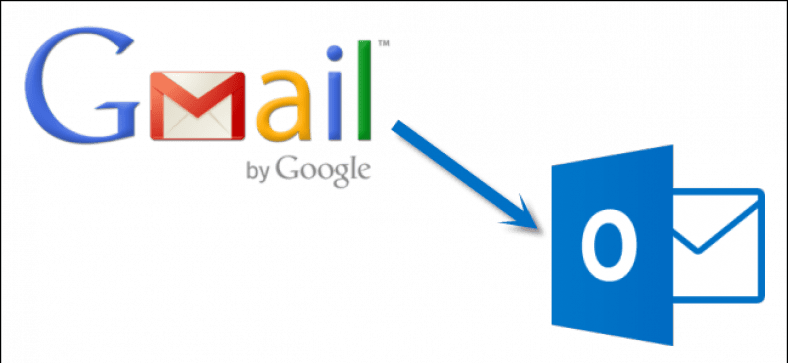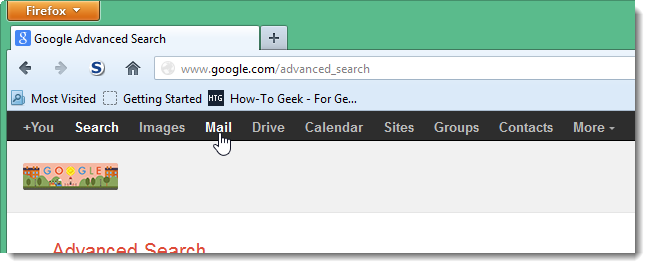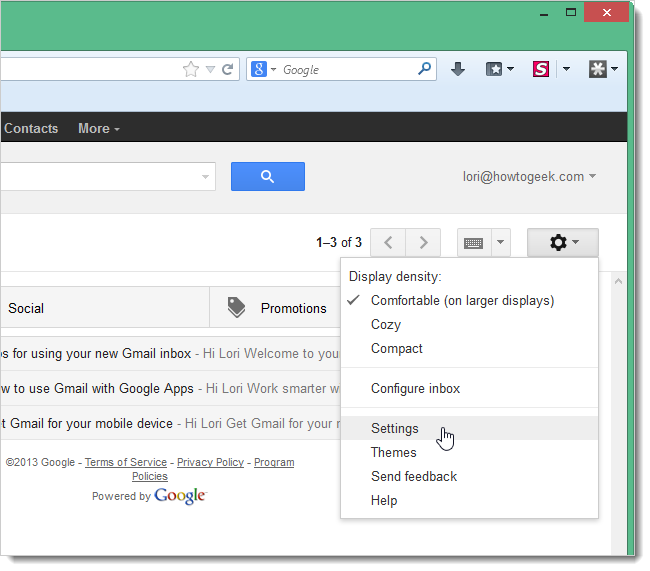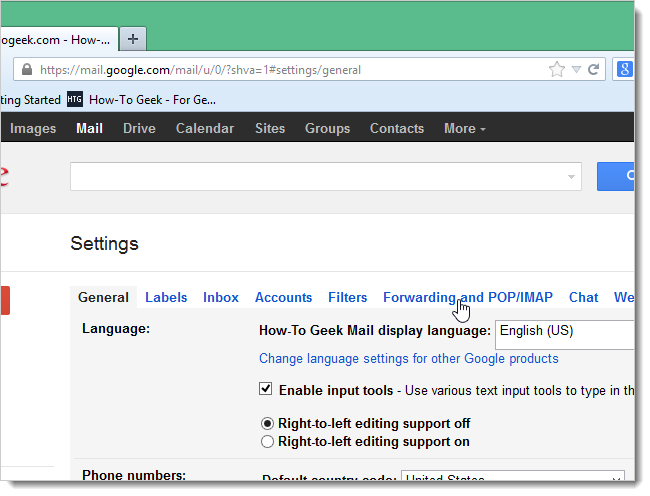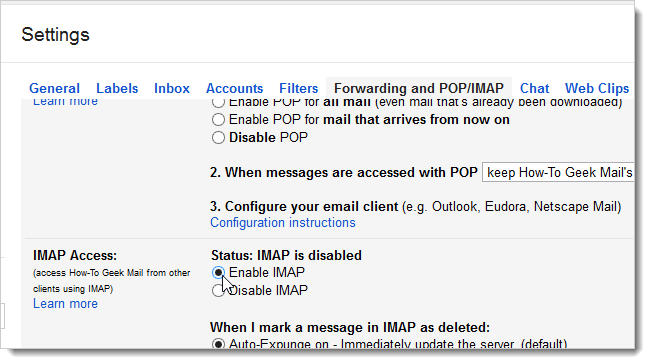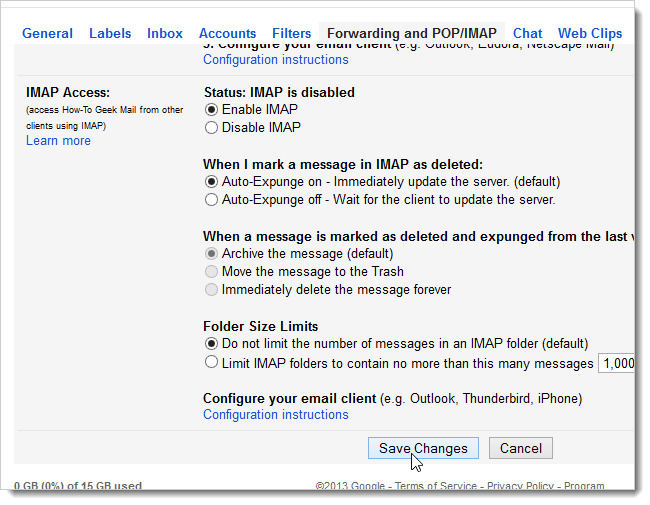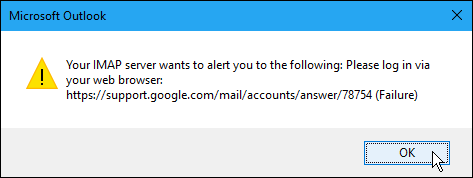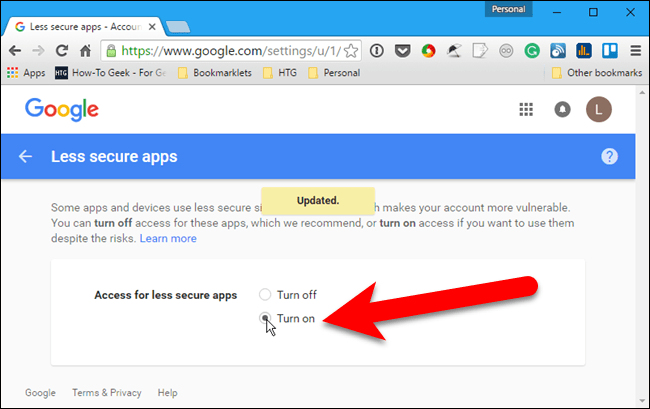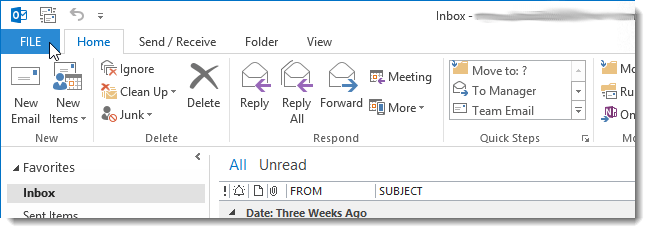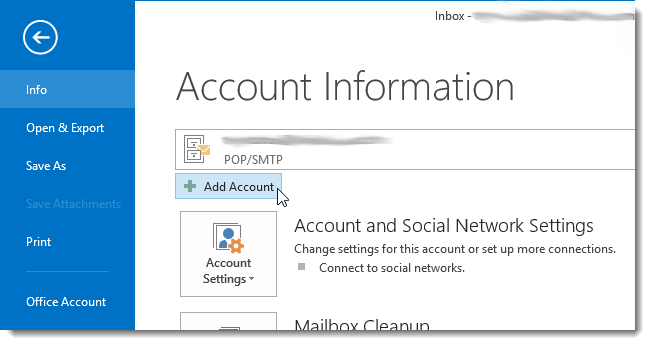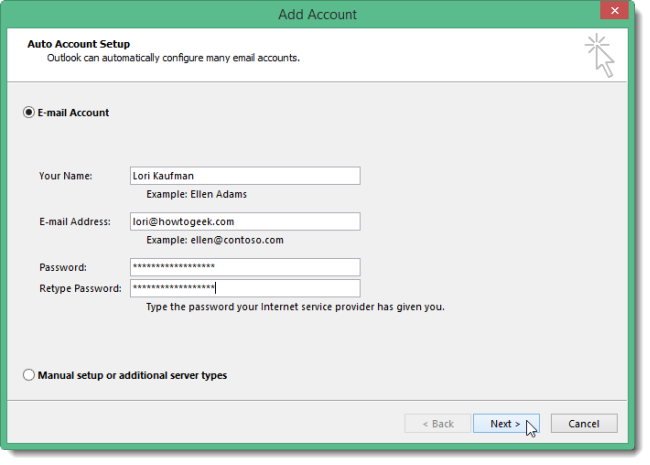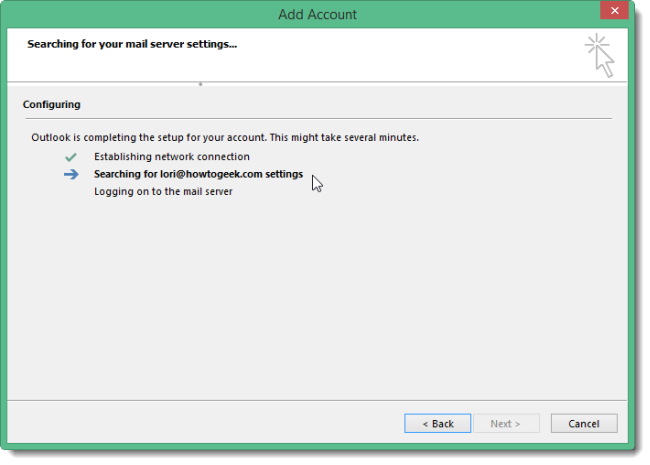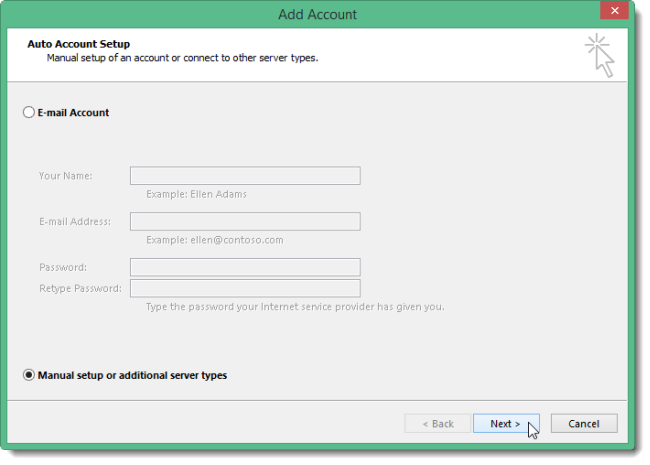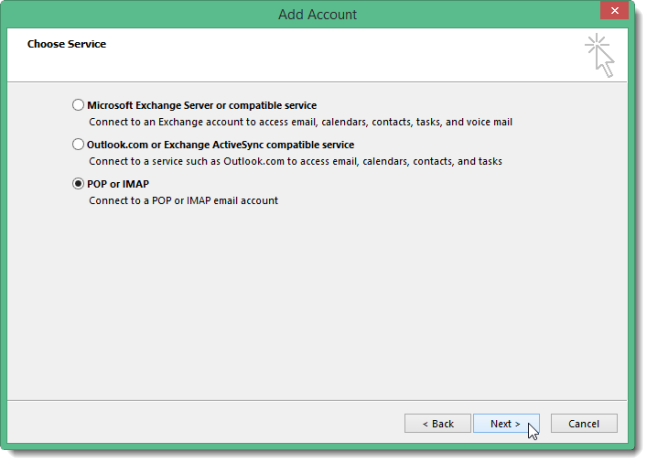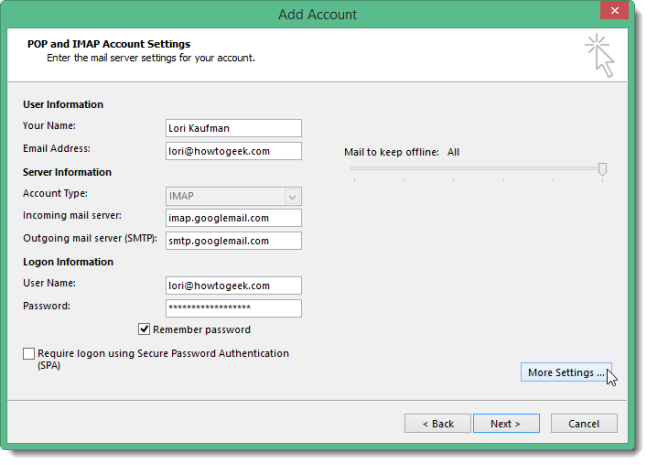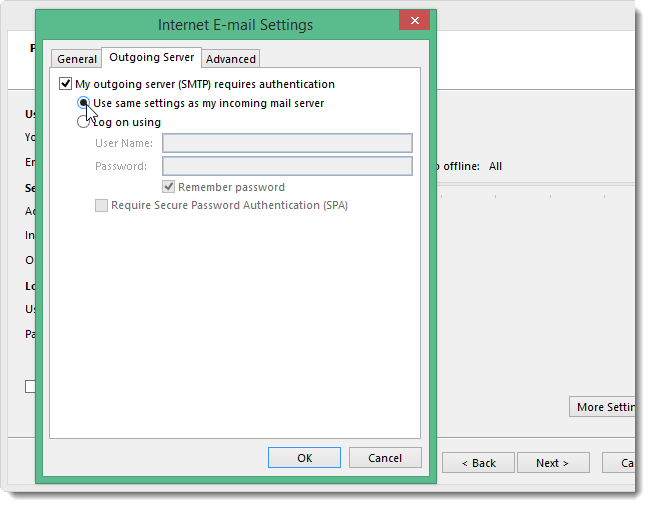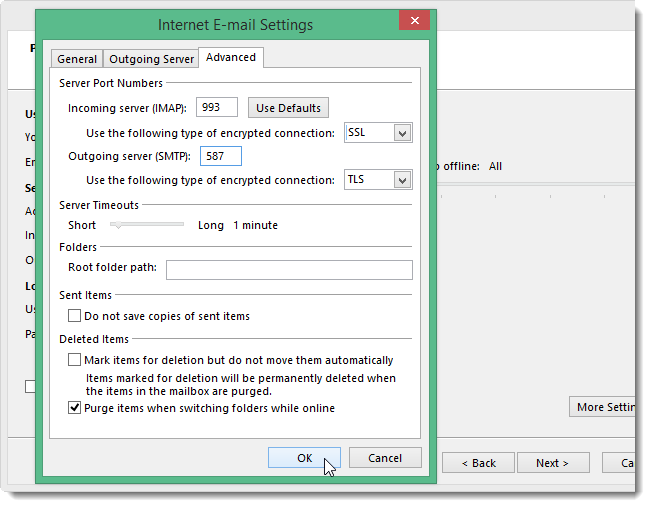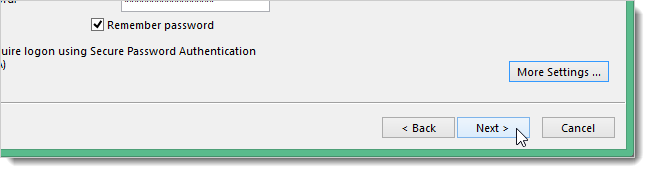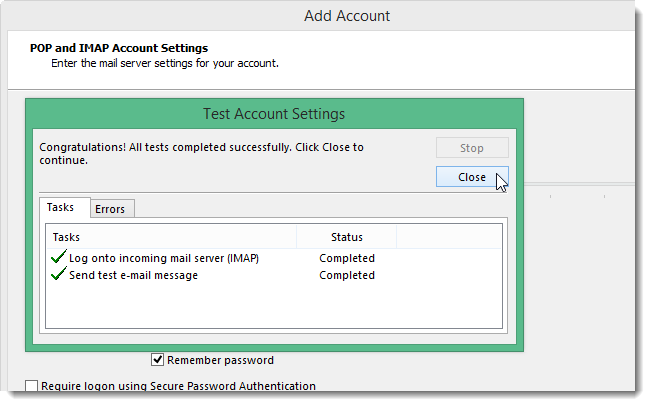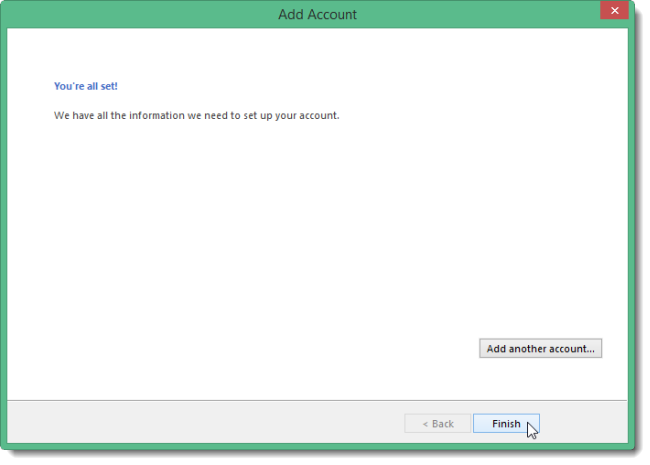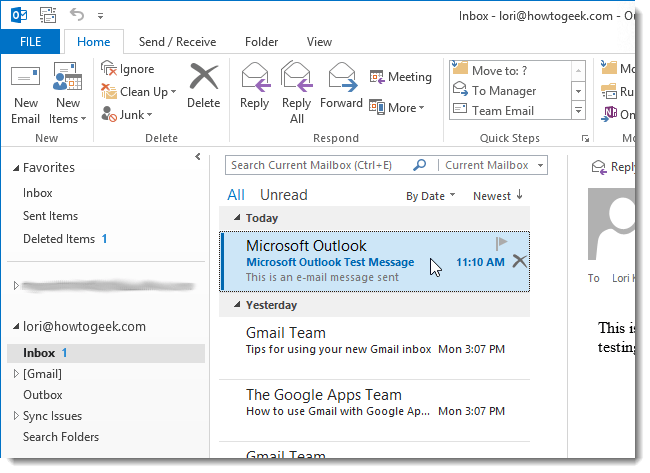Si Outlook uti ad reprimendam et electronicam tuam administrandam, facile ea uti potes ut rationem Gmail tuam probe cognoscas. Rationem Gmail tuam erigere potes ut per multiplices cogitationes sync email utentes clientium loco navigatoris permittas.
Ostendemus tibi quomodo IMAP in ratione Gmail utaris, ut rationem Gmail tuam per multiplices cogitationes synceris, deinde rationem Gmail in Outlook 2010, 2013 vel 2016 addere potes.
Statue rationem Gmail ut IMAP
Rationem Gmail tuam ut IMAP utaris, scribe in rationem Gmail tuam et vade ad Mail.
Preme Optiones puga in angulo dextro-superiore fenestrae et eligere Occasus e tabula gutta-down.
In velum Occasus, ICTUS Transmissio et POP/IMAP.
Librum descendit ad sectionem IMAP et lego Admitte IMAP.
Click Servo mutationes in fundo scrinii.
Patitur minus secure apps ut accedere rationem Gmail tuam
Si duos factor authenticas Gmail rationem tuam non uteris (etsi Nos commendamus ), necesse est ut minus securae tabulae ad rationem Gmail tuam accedant. Ascripticios Gmail impedit minus securae tabulae ab accessu de Google Apps rationibus, quia haec applamenta faciliora sunt ad caedendum. Clausus minus securum apps adiuvat ut Google Rationem securam custodiant. Si rationem Gmail addere velis quae duos factores authenticas non habet, sequentem errorem dialogum videbis.
melius est Conversus in duos factor authenticas in rationem Gmail tuam si mavis, vide Minime securam paginam Google Apps Log in rationem Gmail tuam si monitus. Deinde, in Obvius pro minus securum pone.
Nunc ad sectionem sequentem procedere poteris et rationem Gmail Outlook tui adde.
Ad rationem Gmail tuam addere Outlook
Reprime navigatrum et aperi Outlook. Ut rationem Gmail tuam incipias addere, deprime in tabula tabulæ.
De Rationis Information screen, ICTUS Add Rationem.
In alternis capsam Rationem addere, optionem rationis electronicae eligere potes quae in Outlook rationem Gmail tuam sponte ponet. Ad hoc faciendum, nomen tuum, inscriptio electronica, et tesseram rationis bis intrant. Click {Next. (Si duos factores authenticas uteris, opus erit Accipere "app password" ex hac pagina ).
Propono progressus habeat. Processus automatice potest vel non operari.
Si processus automatice deficit, eligere paroeciales paroeciales vel additos servo formas, loco rationi electronici deprime et Next preme.
In servitium screen electionis, POP vel IMAP selige et Next preme.
In POP et IMAP ratio occasus intrant utentis et servo informationes et login. Ad informationes server, elige IMAP ex Rationis genus dropdown album et intrant sequentia ad informationes advenientis et exitu servo:
- Epistularum invenientium servo: imap.googlemail.com
- Munus mail server (SMTP): smtp.googlemail.com
Fac inscriptionem tuam plenam usoris electronicae inire ac memento tesseram eligere si Outlook vis subscribere te in automatice cum epistulam reprimendo. More occasus Click.
In Interreti E-mail Occasus alternis buxum, preme Outgoing Servo tab. Lego Outgoing (SMTP) server authenticas requirit, et fac utendum eisdem fundis ac optionis servo epistulae advenientis electo.
Dum es in Interreti E-mail Occasus alternis buxum, preme Provectus tab. Intra sequenti notitia:
- Epistularum invenientium servo: 993
- Encryption servo advenientis nexu: SSL
- Munus mail server encryption TLS nexu
- Exitus mail server: 587
Nota: debes denotare genus encrypted nexus cum servo electronico exeunti antequam 587 in exitu servo electronici port. Si primum numerum portum intraveris, numerus portus ad portum 25 redibit cum genus nexum encryptatum mutabis.
Click OK ut mutationes accipias et interretialem Interretialem Optiones alternis capsam claudas.
Click {Next.
Outlook probat rationem occasus per logationem in epistularum ineuntes servo ac electronicam epistulam electronicam mittens. Expleto experimento, preme Close.
Tegumentum videre debes quod dicit "Es omnes paro!". Click Perago.
Inscriptio Gmail tua in indice Rationis in sinistro cum omnibus aliis inscriptionibus electronicis ad Outlook tibi adieceris. Preme Inbuxo ad vide quid sit in capsa tua in rationem Gmail tuam.
Quia IMAP in rationem Gmail tuam uteris et IMAP rationem addere ad Outlook, nuntiis et folder in speculo Outlook quid est in ratione Gmail tui. Commutationes quas facis ad folder et quandocumque epistulas electronicas inter folder in Outlook moves, eaedem mutationes in ratione Gmail tui factae sunt, sicut videbis cum signum in ratione Gmail in navigatro. Hoc etiam aliter operatur. Mutationes quas ad rationem tuam fabricas (folder, etc.) reddentur in navigatro proximo tempore quo signum in ratione Gmail in Outlook.